站内搜索
编辑推荐
本类下载榜

软件简介

ACDSee9.0正式版是一款功能全面及强大的图像处理软件,图像编辑软件(acdsee ultimate)面向摄影师,专业级和普通用户的图像编辑软件,acdsee ultimate拥有的功能像去除红眼,剪切图像,锐化,浮雕特效,曝光调整,旋转,镜像等等,ACDSee9.0 还能处理如Mpeg之类常用的视频文件。
浏览图片
体验快速的图片浏览
ACDSee是一款专业的看图软件,随着版本的升级,功能越来越多,许多网友开始对起启动速度慢、看图速度慢提出了批评。其实造成这些问题的主要原因是软件占用内存太大,而ACDSee最新版本9.0则完全修正了以前的瓶颈,在软件启动、图片浏览速度上有了极大的提升,解决了占用内存大而导致软件运行缓慢的问题,让使用者使用起来更加舒适。
ACDSee9.0增加了快速浏览(Quick View)模式,让你可以更快速的浏览图片,不管你是从邮件附件中打开一个图片,还是从Windows资源浏览器中双击一个图片,你都可以快速的浏览图片,加载速度非常快,一般不超过一秒,这一点在同类软件中是最优秀的。
快速浏览模式
除了浏览速度快以外,在快速模式中,你可以对图片进行放大/缩小等操作。这样可以更加快捷的实现图片的浏览。 图3 放大/缩小操作
时时欣赏
时时欣赏,桌面上的照片画廊
无论是自己拍摄的,还是网站上下载的图片,每位朋友的电脑中都会有不少漂亮的美图。想不想在你的桌面上建立一个照片画廊,将这些漂亮图片统统展示出来?其实,使用ACDSee 9.0新增的ACDSee Showroom功能便可以轻松实现这个目的。具体操作步骤如下:
照片画廊的启动非常简单,只要点击Create→Create ACDSee Showroom命令即可。这样,精美的画廊效果即呈现了出来。
如果你对照片画廊默认显示的图片不满意,还可以通过右击的方式详细设置。由于这里的操作都很简单,笔者也就不再赘述了,大家看图即可完成操作
画廊参数设置
除了新增的功能外,原有的看图功能依然强大,例如支持100多中常见图形格式、多种看图模式、自由选择缩略图大小以及对RAW图片的支持等等,笔者不在此一一叙说。
五、快速修正拍摄失败的照片
在照片拍摄中,大多数朋友都会遇到由于拍摄方法不对、不熟悉照片拍摄技巧等原因造成失败照片拍摄。诸如红眼、照片颜色偏暗等问题。其实我们不用Photoshop这样专业的软件,使用ACDSee这样的看图工具即可解决。
1、快速修护有红眼的照片
ACDSee 9中新增了相片的快速修复功能,例如一键消除红眼,你甚至不用直接去点击有问题的地方,只需要在红眼附近点一下,即可轻松去除红眼。
去除红眼
2、利用阴影/加亮工具调整偏色的照片
有的照片太亮或者太暗,你可以使用阴影/加亮工具来让老照片或曝光没做好的照片重新靓起来
使用快速查看模式提高查看速度
使用快速查看模式立即就可以在屏幕上看到您的相片。快速查看模式是ACDSee众多强大查看工具的补充,不论是打开电子邮件的图像附件,还是从Windows 资源管理器双击JPEG文件,它都非常快速、高效。它精减到只包含最基本的查看与浏览功能,显示相片的速度之快堪称前所未有。
一键消除红眼功能
借助这个改进的编辑工具,甚至不必直接单击问题区域便能完成修正。只要单击一次物体红眼部分的邻近区域,ACDSee就可以自动修正它,真的快极了!
使用隐私文件夹将特殊相片锁起来。
隐私文件夹将您个人的相片放在安全的地方保护起来,这样就只有您自己才能查看它们。如果有需要保密的相片或文件,只要将它们移到隐私文件夹、设置一个密码,ACDSee相片管理器便会安全地将它们锁存起来。
使用阴影/高光工具让相片重获新生
挽救以前您可能早就会删除掉的相片。阴影/高光工具可以极为方便、即时、轻松地修正曝光欠佳的相片(太暗或太亮的相片),而不会影响到无需调整的图像区域。为便于使用,阴影/高光工具出现在ACDSee的编辑模式中。
使用日历事件视图整理相片集。
日历事件视图根据拍摄日期自动整理相片。这表示相片会显示在经过整理的事件列表中,您可以给每个事件添加独特的描述让它更为个性化,如汽车展或我的夏日垂钓之旅。 您甚至可以给事件视图中的日期添加略图,以方便查看与浏览过去和将来的事件。事件视图作为新的显示选项出现在日历窗格中。
使用过滤方式像专家一样将相片分类。
过滤方式提供改进的分类与显示功能,显示指定给特定评级或类别的相片将变得更容易。过滤方式使用起来快捷简便,例如,只要选择过滤方式
1 级,就可以只显示所选文件夹中指定为1级的相片。
使用目录快速浏览与显示相片。
目录这种新的显示方式是一个容易浏览的摘要列表,列出文件夹中的各组相片。此功能可以在使用新的组合方式功能时看到,查找、选择以及查看所需的相片组将更加容易。
使用自动类别节省时间与精力。
自动类别可以解除您亲自整理相片之苦。从相机或存储设备获取相片时,ACDSee相片管理器现在会根据EXIF相机信息、IPTC数据、ACD数据库信息以及文件属性自动将相片放入方便使用的类别。这样在日后搜索相片时便有许多选项可以使用您连一张相片也不用亲自重命名或分类。相片从一开始就进行自动分类,也就意味着减少了您的工作量。
使用ACDSee陈列室在桌面上显示相片。
ACDSee陈列室可以将相片留念呈现在桌面上。设置最喜爱的相片的文件夹路径,然后坐下来尽情欣赏。此时出现一个时尚的可移动窗口来连续显示您的相片。 借助陈列室,相片不再被埋没在硬盘的角落里。陈列室让您可以在清理桌面时,随时展示并欣赏相片集。
使用组合方式功能快速完成整理。
组合方式为您提供强大的整理相片新方法。组合方式通过将相片排列到子文件夹中,让您可以按更详细的组来分类与查看相片,从而提高查看相片的速度与效率。组合方式可以是关键词、大小、相片拍摄时间以及其它常用的信息。
使用打印布局让在家打印显得轻而易举。
打印布局使打印多张相片的工作更简单无忧。它通过多个有用的向导提供丰富的打印布局选项,使在家打印相片比以前更容易。在单页上打印多个4×6打印件,或是选用8×10的格式填满整个页面。
:精准主程序,精准完善汉化
精简:去帮助文件,升级文件,陈列室及设备检测程序等
速度:删除无用文件,大幅度提示启动速度
功能:保留大部分功能,追求实用纯净
扩展:升级插件版本到官方12.0版本
周边:添加XnView右键看图插件,方便实用
良心:安装卸载不留垃圾,无捆绑清爽无比
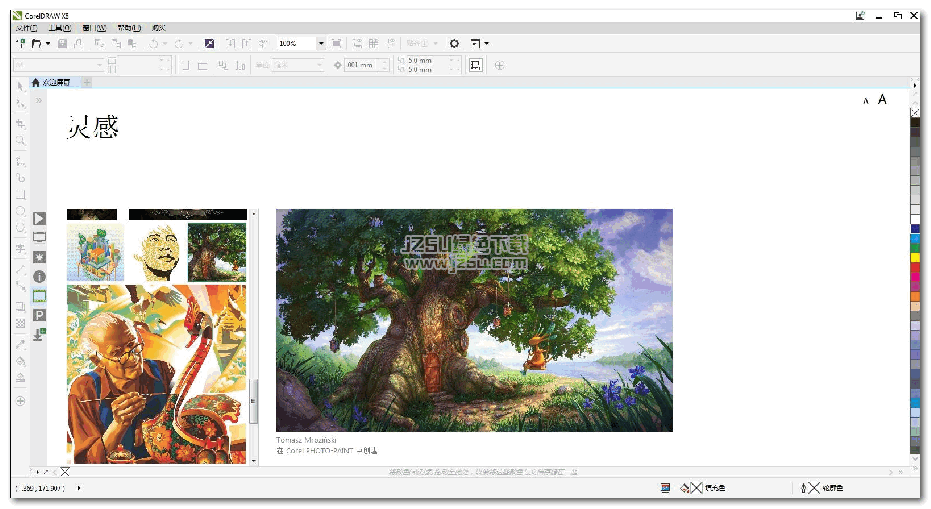
CorelDRAW X8矢量绘图软件18.0.0.448 官方版
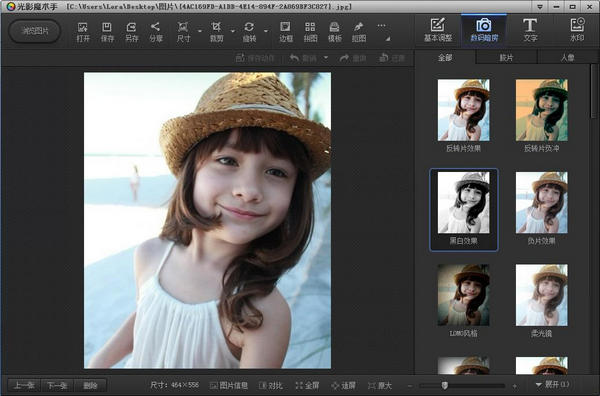
数码照片最强的修改工具 纯绿色特别版
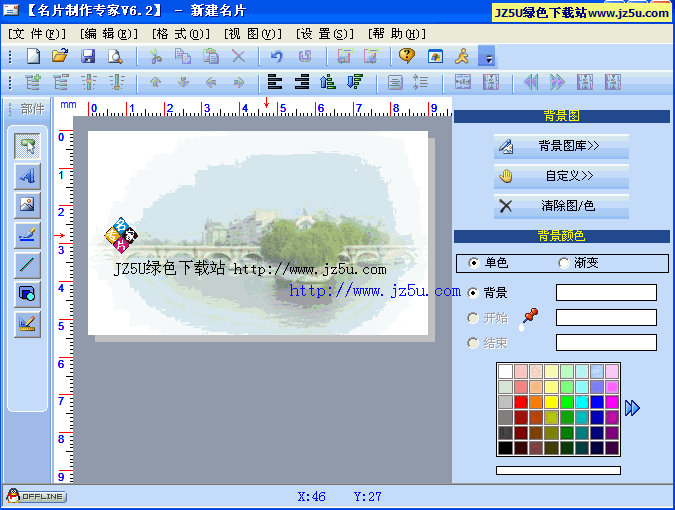
名片制作专家(专业名片设计)v6.2.10绿色版【几分钟内设计打印名片】
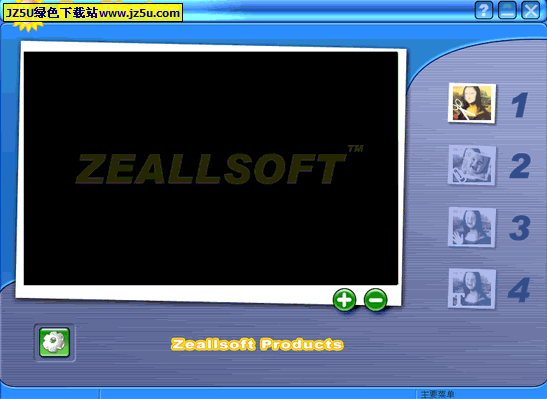
无缝隙合并多张照片ZeallSoft FunPhotor 10.58汉化绿色版【内附100款酷模版】
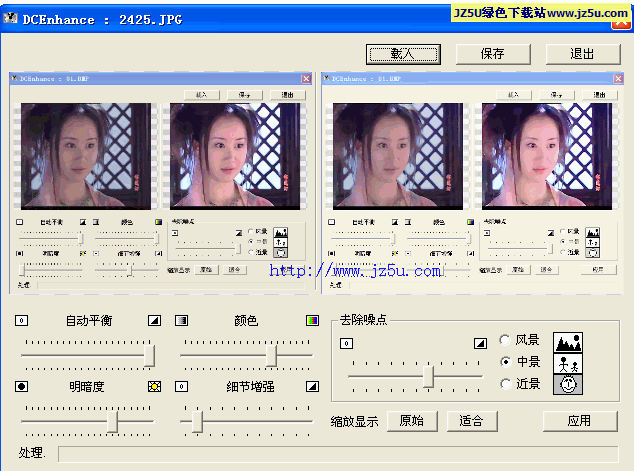
照片自动奇迹变清晰DCEnhance v1.0汉化绿色版【附效果图】
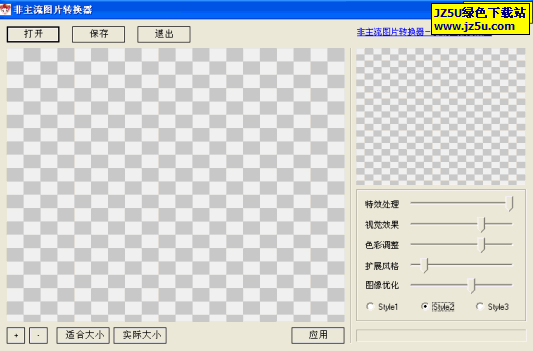
非主流图片转换器(内置多种非主流特效)v1.5绿色版
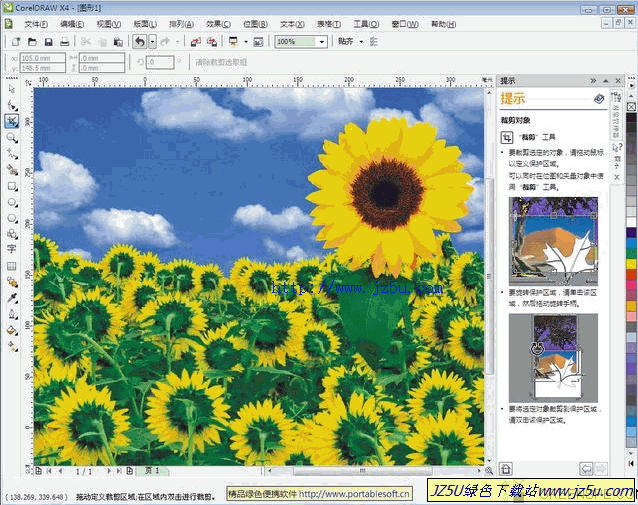
CorelDRAW X4 14.0.0.701官方简体中文绿色版
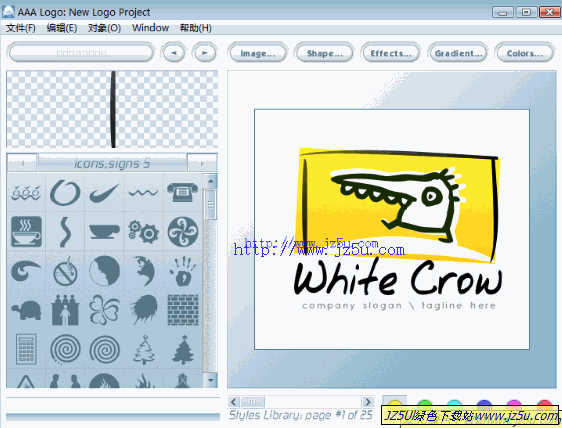
强大logo制作软件AAA LOGO v1.21汉化绿色特别版【内含100种模板2080种素材】

CorelDRAW 9绿色版
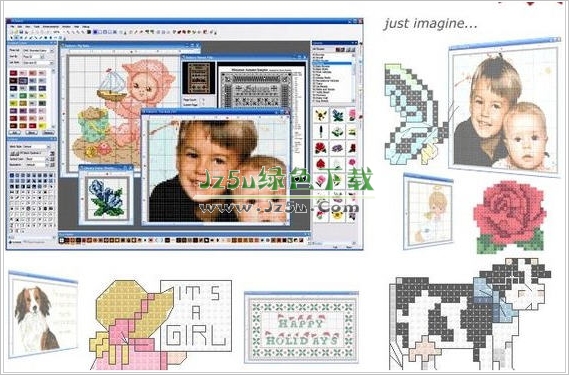
十字绣绣图制作软件(PCStitch) V10.021 官方特别版
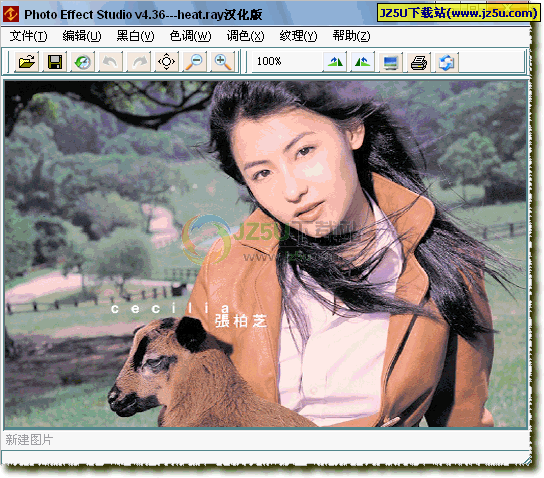
Photo Effect Studio(神奇的图片处理软件)5.56汉化绿色特别版
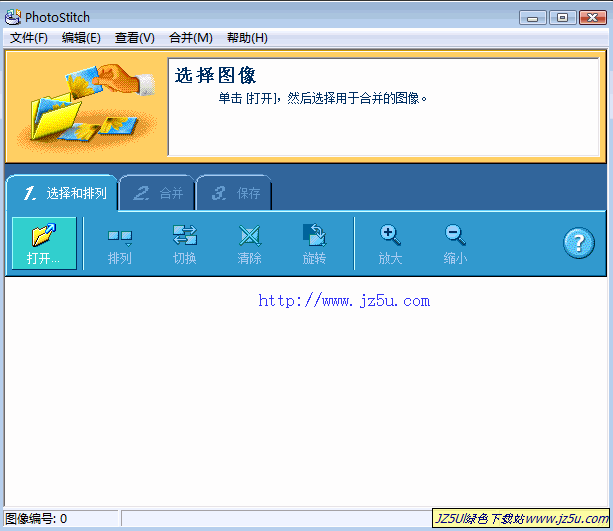
CANON PhotoStitch(佳能拼接合并全景照片)v3.10简体中文绿色版
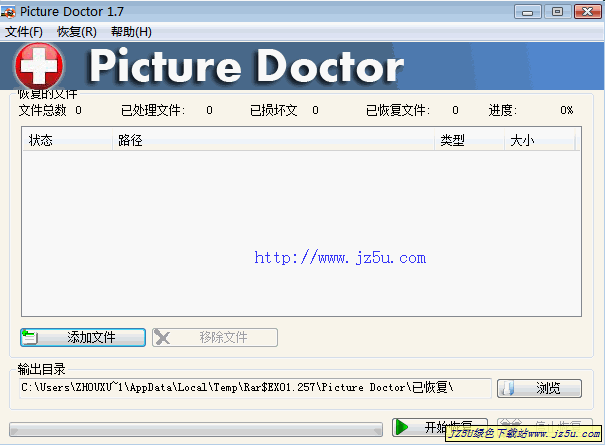
Picture Doctor(修复损坏的JPEG.PSD等图像文件)v1.70汉化绿色版

logo设计制作(Sothink Logo Maker Pro) 4.5.4中文绿色版

图片批量裁剪器 6.0 官方安装版

全景图制作工具_PTGui Pro(全景接片)v8.33汉化纯净安装版